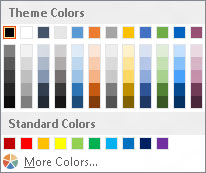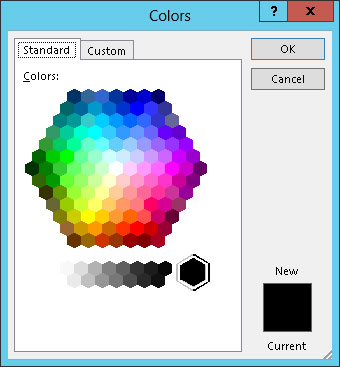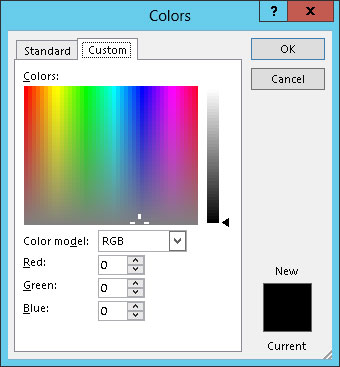Feu clic al botó Colors del tema i, a continuació, trieu Crea colors de tema nous.
Apareix el quadre de diàleg Crea nous colors del tema.
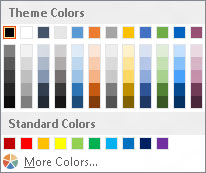
Feu clic al botó del color que voleu canviar.
Per exemple, per canviar el primer color d'accent, feu clic al botó Accent 1. A continuació, veureu una galeria d'opcions de colors. Tria un color que t'agradi.
Com podeu veure, hi ha una gran varietat de colors disponibles. Aquesta galeria és semblant a la prestatgeria de xips de colors de pintura a la secció de pintura d'una ferreteria.
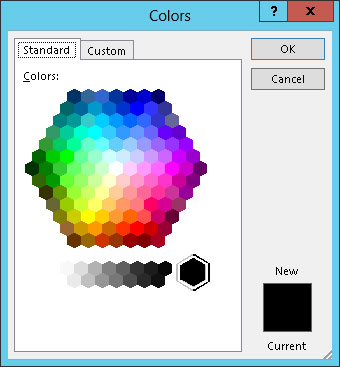
Si no us agrada cap de les opcions, feu clic al botó Més colors.
En fer-ho, apareixerà el quadre de diàleg Colors. Com podeu veure, PowerPoint mostra el que sembla una versió tenyida de dames xineses. (Tingueu en compte que aquest quadre de diàleg apareix amb la pestanya Estàndard seleccionada. Si vau utilitzar la pestanya Personalitzat l'última vegada que vau utilitzar aquest quadre de diàleg, es seleccionarà la pestanya Personalitzada.)
Feu clic al color que vulgueu i després feu clic a D'acord. Després de fer clic a D'acord, tornareu al quadre de diàleg Crea nous colors del tema.
Si no us agrada cap de les opcions, feu clic al botó Més colors.
En fer-ho, apareixerà el quadre de diàleg Colors. Com podeu veure, PowerPoint mostra el que sembla una versió tenyida de dames xineses. (Tingueu en compte que aquest quadre de diàleg apareix amb la pestanya Estàndard seleccionada. Si vau utilitzar la pestanya Personalitzat l'última vegada que vau utilitzar aquest quadre de diàleg, es seleccionarà la pestanya Personalitzada.)
Feu clic al color que vulgueu i després feu clic a D'acord. Després de fer clic a D'acord, tornareu al quadre de diàleg Crea nous colors del tema.
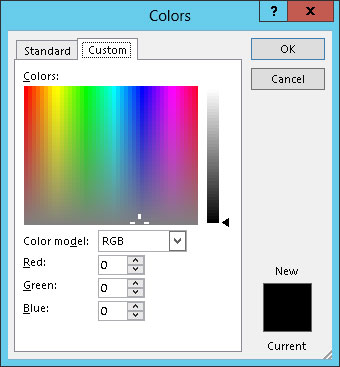
(Opcional) Repetiu els passos del 3 al 6 per a qualsevol altre color que vulgueu canviar.
La pestanya Estàndard del quadre de diàleg Colors mostra 127 colors populars, a més de blanc, negre i tons de gris. Si voleu utilitzar un color que no apareix al quadre de diàleg, feu clic a la pestanya Personalitzat. Aquest pas dibuixa els controls de color personalitzats. Des d'aquesta pestanya del quadre de diàleg, podeu construir qualsevol dels 16 milions de colors que teòricament són possibles amb PowerPoint.
Quan feu clic a Desa, el nou esquema de colors es desa i es pot utilitzar.